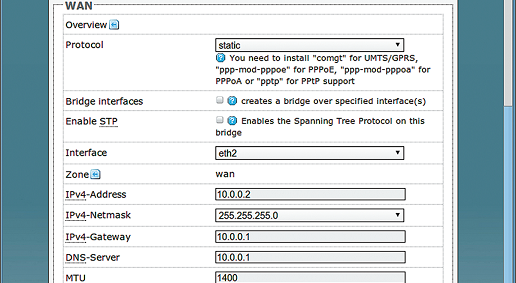LTE-модем от Yota («ёта» в просторечии или, уже чуть более правильно, -«Йота» ) можно использовать в качестве резервного канала для всех устройств в вашей квартире, подключив его к точке доступа Wi-Fi.
На этой странице вам потребуется только название прошивки. Для роутера Netgear WNDR3700, который мы использовали при написании статьи, подходит вариант Backfire 10.03.1. Скачайте из раздела сайта «Download» файл образа прошивки требуемой версии. Чтобы установить ее. подключите роутер с помощью патч-корда к компьютеру, при этом отсоединив все прочие Ethernet-кабели. Войдите в веб-интерфейс точки доступа — как правило, для этого надо вбить в строке браузера адрес вида 192.168.1.1. Впрочем, адрес может отличаться, поэтому посмотрите его значение в документации к устройству. Установите скачанный образ через стандартную функцию обновления прошивки. После обновления ПО и перезагрузки роутера вы можете войти в веб-интерфейс OpenWrt, используя имя пользователя «root». Изначально пароля у аккаунта нет — сразу задайте его, поскольку это необходимо для дальнейших действий.
Конфигурация роутера
Первым делом восстановите обычный доступ в Интернет. Для этого используйте те же настройки, которые были в оригинальной прошивке роутера. Если вы не знаете их, то найдите их в договоре или позвоните в провайдерскую службу технической поддержки.
Прошивка OpenWrt хороша своей модульностью: множество дополнений позволяет как угодно гибко настроить маршрутизатор. Например, вы можете даже присвоить аппаратным кнопкам устройства действия по желанию. Однако сразу после установки прошивка обладает только базовой функциональностью. Для поддержки Wi-Fi- и USB-устройств необходимо установить ряд дополнений. Сделать это можно через веб-интерфейс в меню «System | Software». В данном окне вы увидите большое количество модулей. Чтобы быстро найти нужный, удобно использовать поле поиска «Find package». Те, кому больше по душе работа с командной строкой, могут подключиться к OpenWrt по протоколу SSH (понадобится пароль пользователя). Это можно сделать, например, с помощью утилиты PuTTy (putty.org).
Как это сделать?
1 ВЫБИРАЕМ ПРОШИВКУ Укажите производителя и модель вашего роутера на официальном сайте openwrt.org. В описании запомните название и версию прошивки. Скачайте файл образа из раздела сайта «Download».
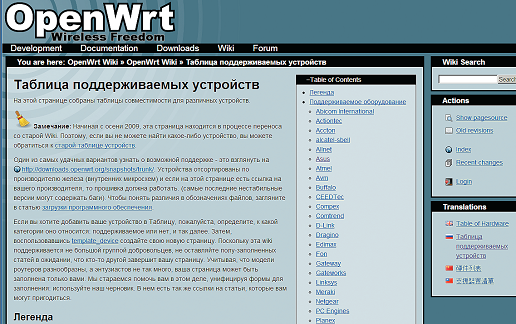
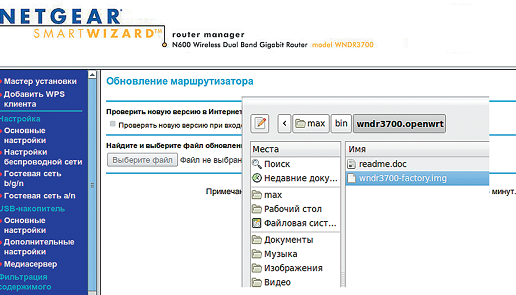
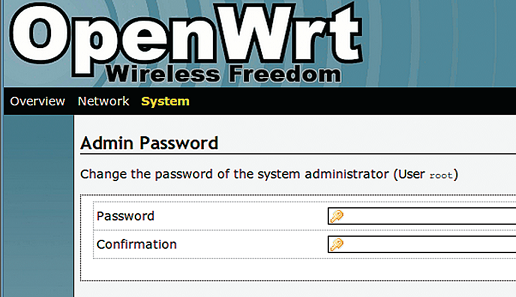
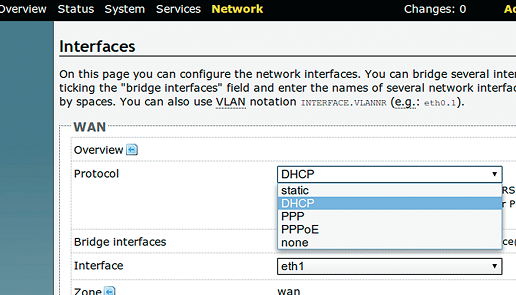
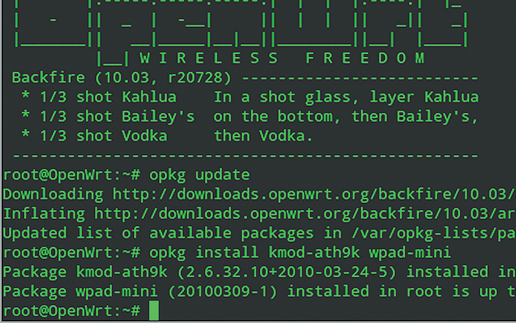
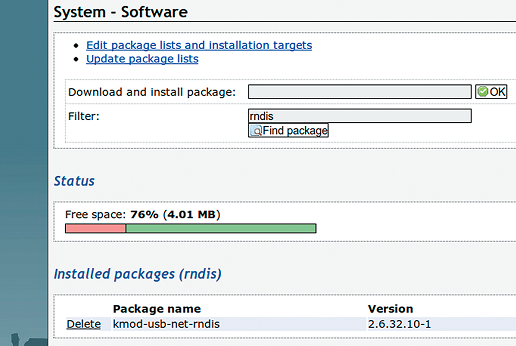
Для некоторых пользователей Сети даже временные проблемы с интернет-подключением превращаются в настоящую катастрофу. Зачастую возникает ситуация, в которой вы покупаете модем или роутер, составляете договор, оплачиваете услугу, подключаете все оборудование, но интернет не появляется. В тех случаях, если ваш стационарный ПК или ноутбук не может распознать устройство, то есть модем Yota 4G LTE не определяется, не нужно сразу же паниковать и совершать необдуманные действия. Для того, чтобы максимально быстро и эффективно справится с этой проблемой, существуют популярные и действенные советы, при помощи которых, казалось бы, нерабочий модем Йота начинает исправно выполнять свои функции. В данной статье будут разобраны ситуации, когда ваше устройство не может установить подключение с Сетью, и какие действия нужно предпринимать, если роутер Йота 4G горит красным.
Содержание
- Почему возникают проблемы
- Проблемы с запуском
- Не горит индикатор на модеме Yota
- Обратите внимание!
- Устройство не может увидеть Сим-карту
- Модем сильно нагревается
- Периодическое выключение
- Компьютер не может найти модем
- Модем Yota не подключается к интернету
- Как устранить вирусы
- Механические повреждения
- Решаем проблемы с ПК
- Какие действия предпринять, если модем Йота перестал включаться
- Как воспользоваться помощью специалистов компании Йота
- Как обновить или переустановить драйвера
- Заключение
Почему возникают проблемы
Существует огромное количество причин, из-за которых модем Йота не подключается к интернету. Большинство таких неполадок устраняются без помощи специалистов. Чтобы решить возникшую проблему, в первую очередь, необходимо определить вид неполадки, из-за которого устройство не работает должным образом.
Проблемы с запуском
Если у вас не работает роутер Йота, сначала стоит убедиться, что он правильно подключен к вашему ПК через USB-порт. Если вы все правильно подключили, но девайс не функционирует,
есть несколько наиболее распространенных причин:
- Оборудование неисправно. Такое случается при заводском браке либо приобретением б/у устройства без предварительной проверки. В таком случае необходимо выполнить замену устройства либо его восстановление в сервисном центре компании.
- Неисправный порт USB. В такой ситуации следует подключиться к другому порту. Если и это не помогло, нужно проверить работоспособность устройства на любом другом ПК.
- Не удается распознать устройство. В большинстве случаев, эта проблема решается простым перезапуском системы или обновлением ПО. Очень редко два устройства попросту несовместимы.
Если вы заметили, что модем Йота мигает индикатором в виде синей фигурки, необходимо перепроверить, находится ли устройство в радиусе покрытия. После того, как модем попадает в зону покрытия и появляется мобильная связь, индикатор перестает моргать. Если этого не происходит, модем расположен в зоне с недостаточным покрытием Сети.
Обратите внимание!
При использовании сети LTE с проблемой можно разобраться, расположив устройство возле окна. Специфика этого вида мобильного интернет-соединения заключается в том, что бетонное покрытие с арматурой плохо пропускает сигнал мобильной сети.
Устройство не может увидеть Сим-карту
Причиной возникновения этой неисправности часто становится неисправность самой SIM-карты, либо проблемы с приобретенным девайсом. Иногда достаточно очистить симку от пыли обычной ватой, смоченной в спирте. Если эти действия не дали никакого результата, необходимо обратиться к специалистам компании Йота, которые проведут замену SIM-карты либо восстановят ваш модем.
Модем сильно нагревается
Причиной этой проблемы становятся два основных фактора:
- Устаревшая версия прошивки или несовместимая с вашим устройством ее вариация.
- Конструкционная особенность модема.
Если причиной неполадок стала именно прошивка, проблему можно решить при помощи замены на более новую и стабильную версию. Новые вариации прошивок находятся в открытом доступе в Сети, также можно совершить перепрошивку устройства в сервисных центрах компании Йота.
В том случае, если сильный нагрев является особенностью выбранной вами модели, никакие действия не исправят положение. Придется смириться с этим фактором, либо приобрести новое устройство. Конечно же, есть возможность разбора корпуса для обеспечения вентиляции, однако если вы не являетесь компетентным специалистом, лучше этого не делать.
Периодическое выключение
Периодические выключения гаджета могут происходить по следующим причинам:
- Слабый уровень сигнала.
- Сильное нагревание.
- Недостаточная мощность БП.
- Скачи напряжения сети.
- Неисправные контакты в портах.
- Несовместимая прошивка или ПО.
- Поломка модема.
Если причиной выключения стал слабый уровень сигнала, достаточно расположить устройство в другом месте. Если устройство сильно нагревается, есть возможность применения микро-кулеров, которые работают от обычного порта USB. Мощность БП вашего компьютера можно выставить в меню настроек во вкладке «Электропитание».
Компьютер не может найти модем
В том случае, если ваш ПК не может определить подключенный гаджет, необходимо удостовериться в исправности модема и его правильном подключении. Если вы подключаете модем к ноутбуку, чаще всего причиной проблемы является банальное отсутствие драйверов. Также есть возможность неисправности USB-порта.
Модем Yota не подключается к интернету
В том случае, если гаджет не может установить интернет-соединение, индикатор в корпусе начинает моргать синим оттенком.
Как правило, данная неисправность возникает из-за следующих факторов:
- Неоплата услуг за использование Сети.
- Технические неисправности на базовой станции Йота.
- Вирусы или другое вредоносное ПО на вашем компьютере.
Как устранить вирусы
Если все методы для улучшения уровня сигнала и проверка соединения не принесли ожидаемого результата, причиной неполадок могут быть вирусы на вашем ПК. Эта проблема решается сканированием вашего компьютера встроенным программным обеспечением Windows Defender, либо другим видом антивируса. После того как вредоносное программное обеспечение будет обнаружено, система в автоматическом режиме произведет удаление зараженных файлов. После этого необходимо перезагрузить компьютер и принять все изменения.
Обратите внимание!
После удаления вредоносного программного обеспечения рекомендуется очистить ваш ПК от лишних файлов и папок, также необходимо выполнить очистку реестра. Для этого рекомендуем воспользоваться бесплатной программой CCleaner.
Если после удаления вирусов вы видите черный/синий экран или непрекращающиеся сообщения об ошибках, значит они слишком «укоренились» в системе, и придется ее переустанавливать.
Механические повреждения
Если вы обнаружили механические неисправности вашего устройства, модем необходимо произвести его ремонт в ближайшем сервисном центре компании Йота. Если ваше устройство на гарантии, специалисты бесплатно его отремонтируют или заменят на новое. В таком случае не стоит чинить модем самому, чтобы не лишиться гарантии.
Решаем проблемы с ПК
Если вы уверены в том, что причина неисправности заключается именно в компьютере, необходимо выполнить следующие действия:
- Просканировать систему на наличие вредоносных программ и вирусов.
- Очистить систему от мусора и временных файлов.
- Проверить и очистить реестр системы.
После завершения этих манипуляций необходимо отсоединить модем от ПК и проверить USB-порт на предмет неисправностей. Для этого подключите любое другое устройство к компьютеру через тот же порт, например, флеш-накопитель или принтер.
Какие действия предпринять, если модем Йота перестал включаться
Как правило, при первой активации SIM-карты и первом запуске модема у пользователей не возникает никаких проблем.
Однако они могут возникнуть спустя определенный период времени и могут быть связаны с такими причинами:
- Неправильным подключением модема и роутера. Эта ситуация возникает в тех случаях, если во время настройки роутера не произошло создание беспроводной сети.
- Неправильное соединение модема с ПК, вследствие чего компьютер перестает его видеть. В большинстве случаев данная ситуация возникает при использовании неактуальной системы Windows Vista и более ранних версий. Также проблема может возникнуть в том случае, если на ПК не были установлены драйверы.
Как воспользоваться помощью специалистов компании Йота
Если вы не являетесь опытным пользователем и боитесь навредить оборудованию или у вас нет желания самостоятельно разбираться в проблеме, всегда можно обратиться за помощью к специалистам Йота.
Связаться с технической поддержкой можно при помощи одного из предложенных способов:
- Отправка СМС-сообщения или звонок по номеру 0999.
- Воспользоваться онлайн-чатом на официальной странице компании Йота.
- Заполнение формы для обратной связи на официальном интернет-ресурсе компании Йота.
- Отправить письмо на электронный ящик mail@yota.ru.
- Воспользоваться услугами ближайшего центра по работе с абонентами.
Как обновить или переустановить драйвера
В том случае, если вы долгое время успешно пользовались интернетом, однако подключение исчезло, либо скорость трафика начала уменьшатся или стала нестабильной, то в большинстве случаев эта проблема устраняется обновлением драйверов.
Это действие можно выполнить, следуя следующей инструкции:
- Воспользоваться «Панелью управления».
- Найти вкладку «Диспетчер устройств» и выбрать ваш модем.
- При помощи правой кнопки мыши кликнуть на необходимое вам устройство и удалить все установленное ПО.
- Выполнить перезагрузку системы, переподключить гаджет.
- Подождать автоматической установки нового ПО. Если этого не произошло, в «Диспетчере устройств» необходимо кликнуть по устройству правой кнопкой мыши и нажать на «Обновить драйверы вручную»
Заключение
Как правило, причины неисправности модема Йота банальны и легко устраняются без посторонней помощи. В случае, если ни один из вышеописанных методов не помог вам восстановить работоспособность модема и он все равно не желает запускаться, необходимо обратиться за помощью к компетентному специалисту.
Yota 4G роутер является одним из наиболее популярных устройств для получения доступа к высокоскоростному интернету. Однако, владельцы этого роутера часто сталкиваются с различными проблемами, которые могут помешать им наслаждаться быстрым и стабильным интернет-соединением. В данной статье мы рассмотрим несколько основных проблем с Yota 4G роутером и предложим возможные решения для их устранения.
Одной из наиболее распространенных проблем с Yota 4G роутером является низкая скорость интернет-соединения. Пользователи могут столкнуться с тормозами при загрузке страниц, низкой скоростью загрузки или потерей соединения. Для решения этой проблемы рекомендуется проверить качество сигнала и перезагрузить роутер. Если проблема остается, можно обратиться в службу поддержки провайдера для дальнейшей диагностики.
Другой распространенной проблемой является ограниченное покрытие сигнала Wi-Fi. В некоторых случаях сигнал Wi-Fi может быть слабым и не дотягиваться до удаленных помещений или этажей. Для решения этой проблемы можно попробовать переместить роутер в более центральное положение и убедиться, что на его пути нет препятствий. Также можно использовать усилитель сигнала Wi-Fi или рассмотреть возможность установки репитера.
Все вышеуказанные проблемы не являются исчерпывающим списком, однако, они являются наиболее часто встречающимися. Если вы столкнулись с проблемой, которая здесь не указана, рекомендуется обратиться в службу поддержки провайдера или специалистам, чтобы получить дополнительную помощь с устранением проблемы.
Содержание
- Проблемы с Yota 4G роутером
- Нет интернета
- Низкая скорость передачи данных
- Роутер часто перезагружается
- Сигнал 4G нестабилен
- Проблемы с подключением устройств
- Ограниченное покрытие сети
Проблемы с Yota 4G роутером
У Yota 4G роутера могут возникать различные проблемы, которые могут помешать его корректной работе. Ниже представлены некоторые распространенные проблемы, а также способы их решения:
- Отсутствие подключения к интернету
- Низкая скорость интернета
- Проблемы с Wi-Fi соединением
- Пропадание сигнала
Если у вас нет доступа к интернету через Yota 4G роутер, в первую очередь проверьте подключение кабелей. Убедитесь, что Ethernet-кабель правильно подключен к роутеру и вашему устройству. Если все подключения выполнены правильно, попробуйте перезагрузить роутер и устройство, которое используете для подключения.
Если скорость интернета через Yota 4G роутер значительно ниже ожидаемой, возможно это связано с проблемами сигнала или загруженностью сети. Попробуйте переместить роутер в другое место, чтобы улучшить качество сигнала. Также рекомендуется проверить скорость интернета с помощью специальных сервисов, чтобы удостовериться в реальной скорости вашего подключения.
Если у вас возникли проблемы с Wi-Fi соединением, сначала убедитесь, что функция Wi-Fi включена на роутере. Проверьте, правильно ли настроено название сети Wi-Fi и пароль. Также может помочь перезагрузка роутера и устройства для подключения.
Если у вас возникает пропадание сигнала у Yota 4G роутера, попробуйте переместить его в другое место, чтобы избежать помех от других устройств. Возможно, проблема связана с плохим качеством сигнала в вашем районе, в таком случае обратитесь в службу поддержки провайдера Yota для получения дополнительной информации и помощи.
Если вы не смогли решить свои проблемы с Yota 4G роутером самостоятельно, рекомендуется обратиться в службу поддержки провайдера Yota. Специалисты провайдера смогут помочь вам решить проблему и настроить роутер для стабильной работы.
Нет интернета
Если у вас возникла проблема с отсутствием интернета на вашем Yota 4G роутере, вот несколько шагов, которые вы можете предпринять для ее решения:
1. Убедитесь, что роутер включен и вам доступно достаточное количество сигнала. Проверьте, что вы находитесь в зоне покрытия 4G сети и что уровень сигнала достаточно сильный.
2. Попробуйте перезагрузить роутер. Часто перезагрузка позволяет исправить некоторые временные проблемы с подключением.
3. Проверьте настройки интернет-подключения на вашем роутере. Убедитесь, что вы правильно сконфигурировали все необходимые параметры, такие как имя сети (SSID), пароль и другие подобные данные.
4. Проверьте наличие ограничений или блокировок на вашем аккаунте у оператора Yota. Возможно, ваш аккаунт был временно заблокирован из-за несоблюдения условий пользования или из-за других причин. Обратитесь в службу поддержки оператора, чтобы узнать больше о возможных ограничениях.
5. Если ни один из вышеперечисленных шагов не помог, попробуйте сбросить настройки роутера к заводским настройкам. При этом будут удалены все ваши пользовательские настройки, и роутер вернется к исходным установкам. Инструкции по сбросу настроек можно найти в руководстве пользователя или на официальном сайте оператора.
Следуя этим рекомендациям, вы повышаете шансы на успешное решение проблемы с отсутствием интернета на своем Yota 4G роутере.
Низкая скорость передачи данных
Возможны несколько причин, по которым наблюдается низкая скорость передачи данных в сети Yota 4G:
1. Недостаточное покрытие сигнала. Проверьте, находитесь ли вы в зоне покрытия сети Yota 4G. Объекты, преграждающие путь сигнала, такие как стены или здания, могут снижать его силу и качество.
2. Перегрузка сети. В периоды высокого спроса на сетевые ресурсы, скорость передачи данных может снижаться. Попробуйте использовать интернет в более тихое время суток или в другом месте, где нагрузка на сеть меньше.
3. Проблемы с настройками устройства. Убедитесь, что ваши настройки устройства соответствуют рекомендациям оператора Yota 4G. Некорректные настройки могут приводить к снижению скорости передачи данных.
4. Неактуальное программное обеспечение устройства. Проверьте, есть ли доступные обновления программного обеспечения для вашего устройства. Устаревшее ПО может негативно сказываться на скорости и качестве передачи данных.
Если проблема с низкой скоростью передачи данных сохраняется, рекомендуется обратиться в службу поддержки оператора Yota 4G для получения дополнительной помощи и решения проблемы.
Роутер часто перезагружается
Если ваш Yota 4G роутер часто перезагружается, это может быть связано с различными причинами. В данном разделе мы рассмотрим возможные проблемы и предложим их решение.
- Проверьте питание роутера. Убедитесь, что его источник питания надежно подключен к розетке и никакие кабели не повреждены.
- Проверьте обновления прошивки. Устаревшая версия прошивки может привести к нестабильной работе роутера. Откройте веб-интерфейс роутера и проверьте, есть ли доступные обновления.
- Исключите влияние внешних факторов. Роутер может перегреваться или подвергаться воздействию электромагнитных полей. Разместите его на хорошо проветриваемой поверхности и подальше от других электронных устройств.
- Проверьте состояние SIM-карты. Убедитесь, что SIM-карта надежно установлена в роутер и не повреждена. Попробуйте использовать другую SIM-карту, чтобы исключить возможность проблемы с текущей.
- Свяжитесь с технической поддержкой. Если указанные выше шаги не помогли решить проблему, обратитесь в службу поддержки Yota 4G для получения дополнительной помощи.
Если приведенные решения не помогли, возможно, вам потребуется заменить роутер на новый. Перед этим убедитесь, что роутер находится в гарантийном сроке и нет других причин, которые могли привести к его неисправности.
Сигнал 4G нестабилен
Если у вас возникают проблемы с нестабильным сигналом 4G на роутере Yota, вот несколько возможных решений:
1. Проверьте качество сигнала
Убедитесь, что ваш роутер находится в зоне хорошего покрытия 4G. Проверьте качество сигнала на смартфоне или планшете с помощью приложений или встроенных инструментов.
2. Перегрузите роутер
Попробуйте перезагрузить роутер, отключив его от питания на некоторое время, а затем снова включите его. Это может помочь восстановить стабильность сигнала 4G.
3. Проверьте сим-карту
Убедитесь, что сим-карта, установленная в роутер, не повреждена. Попробуйте использовать другую сим-карту, чтобы убедиться, что проблема не связана с сим-картой.
4. Переместите роутер
Иногда неправильное расположение роутера может привести к нестабильному сигналу 4G. Попробуйте переместить его ближе к окну или другому месту с лучшим приемом сигнала.
5. Обратитесь в службу поддержки
Если все вышеперечисленные решения не помогают, рекомендуется обратиться в службу поддержки Yota. Они смогут предложить дополнительную помощь и рекомендации для решения проблемы с нестабильным сигналом 4G.
Проблемы с подключением устройств
При использовании Yota 4G роутера возникают некоторые проблемы с подключением устройств. Возможны следующие ситуации:
1. Устройство не видит Wi-Fi сеть роутера.
В этом случае рекомендуется проверить следующее:
— Убедитесь, что Yota 4G роутер включен и работает исправно.
— Проверьте, что устройство, которое вы пытаетесь подключить, поддерживает работу с Wi-Fi сетями.
— Убедитесь, что Wi-Fi на устройстве активирован и настроен правильно.
— Попробуйте перезагрузить Yota 4G роутер и устройство, которое вы пытаетесь подключить.
2. Подключение к Wi-Fi сети Yota 4G роутера прерывается или нестабильно.
Если Wi-Fi сеть Yota 4G роутера нестабильно работает или подключение к ней прерывается, рекомендуется выполнить следующие действия:
— Проверьте, что Yota 4G роутер находится в зоне хорошего приема сигнала.
— Попробуйте переставить Yota 4G роутер в другом месте, чтобы избежать помех от других электронных устройств или стен.
— Убедитесь, что ваши устройства находятся не слишком далеко от Yota 4G роутера.
— Проверьте настройки роутера и убедитесь, что у вас используется последняя версия прошивки. Если нет, обновите прошивку.
Ограниченное покрытие сети
Проблема:
Одной из основных проблем, с которой может столкнуться пользователь Yota 4G роутера, является ограниченное покрытие сети. Это может произойти в тех местах, где сигнал Yota слабый или вообще отсутствует.
Решение:
В случае ограниченного покрытия сети есть несколько способов решения проблемы:
- Проверьте доступность сигнала: Перед началом использования Yota 4G роутера рекомендуется проверить доступность сигнала в месте, где вы планируете его использовать. Для этого можно воспользоваться специальными онлайн-сервисами или приложениями, которые позволят определить уровень сигнала в вашем районе.
- Попробуйте переместиться: Если вы обнаружили, что сигнал Yota слабый или отсутствует в текущем месте, попробуйте переместиться в другое место, где сигнал будет лучше. Это может быть ближе к окну, на улицу или в другой помещение. Иногда простое перемещение может решить проблему.
- Установите усилитель сигнала: В случае постоянных проблем с покрытием сети рекомендуется установить усилитель сигнала. Усилитель сигнала позволит усилить сигнал и обеспечить более стабильное соединение. Приобрести усилитель сигнала можно в магазинах электроники или у официальных дилеров Yota.
- Свяжитесь с технической поддержкой: Если все вышеперечисленные способы не помогли решить проблему с ограниченным покрытием сети, свяжитесь с технической поддержкой Yota. Они смогут проанализировать вашу ситуацию и предложить наиболее подходящее решение.
Следуя этим рекомендациям, вы сможете справиться с проблемой ограниченного покрытия сети Yota 4G роутера и наслаждаться стабильным интернет-соединением.
Роутер — это неотъемлемая часть нашей повседневной жизни, ведь он обеспечивает нам доступ к сети Интернет и позволяет подключать несколько устройств к Wi-Fi одновременно. Однако, иногда могут возникать проблемы с работой роутера Yota, из-за которых он перестает работать и перестает раздавать сигнал Wi-Fi. Чтобы понять причины такой проблемы и найти решения, нужно разобраться, что может быть не так.
Причин, по которым роутер Yota перестает работать, может быть несколько. Возможно, проблема связана с настройками самого роутера, например, если были изменены пароль или имя сети Wi-Fi. Также, одной из возможных причин может быть неправильное подключение роутера к провайдеру интернет-соединения или неполадки в самом провайдере.
Если роутер Yota не раздает сигнал Wi-Fi, то, скорее всего, проблема связана с его настройками. Однако, перед тем как менять настройки, стоит убедиться, что проблема действительно только в роутере, а не в устройствах, подключенных к нему. Для этого можно попробовать подключиться к Wi-Fi с другого устройства или проверить работу Wi-Fi на другом роутере. Если только роутер Yota не раздает сигнал, то есть несколько возможных решений проблемы.
Во-первых, стоит попробовать перезагрузить роутер. Для этого нужно отключить его от питания на некоторое время, а затем включить обратно. Это позволит сбросить временные настройки и может помочь исправить проблему.
Если перезагрузка не помогла, стоит проверить настройки Wi-Fi в роутере. Возможно, было изменено имя сети или пароль, и устройства не могут подключиться к Wi-Fi из-за этого. Для роутера Yota можно зайти в настройки через веб-интерфейс, используя адрес 192.168.1.1 в браузере. Там можно проверить и изменить настройки Wi-Fi сети.
Если после всех проверок и настроек роутер Yota по-прежнему не работает, стоит обратиться к провайдеру интернет-соединения. Возможно, проблема скрыта в их сети, и они смогут помочь ее решить.
Содержание
- Почему роутер Yota перестает работать и не раздает Wi-Fi?
- Сбой в работе программного обеспечения
- Неисправность аппаратного обеспечения
Почему роутер Yota перестает работать и не раздает Wi-Fi?
Если роутер Yota перестает работать и не раздает Wi-Fi, причиной может быть несколько факторов:
- Проблемы соединения: роутер может перестать работать из-за проблем с подключением к интернету. Проверьте свое подключение к сети и убедитесь, что у вас есть доступ к интернету.
- Проблемы с электропитанием: роутер может перестать работать, если его питание прерывается или если его батарея разряжена. Убедитесь, что роутер подключен к источнику питания и его батарея полностью заряжена.
- Проблемы с настройками: некорректные настройки роутера могут привести к его неработоспособности. Проверьте настройки роутера и убедитесь, что они корректно сконфигурированы.
- Проблемы с аппаратной частью: возможно, роутер Yota перестал работать из-за поломки аппаратной части. Если все остальные причины и решения не сработали, обратитесь в сервисный центр для починки или замены роутера.
В случае если вы не можете самостоятельно решить проблему с роутером Yota, рекомендуется обратиться в техническую поддержку оператора для получения дополнительной помощи и решения проблемы.
Сбой в работе программного обеспечения
- Перезагрузка роутера. Попробуйте выключить роутер Yota, подождать несколько секунд и снова включить его. Это может помочь восстановить работу программного обеспечения.
- Обновление прошивки. Проверьте, доступна ли на сайте производителя роутера новая версия прошивки. В случае ее наличия, следует скачать файл обновления и выполнить инструкции по установке.
- Сброс настроек до заводских. Если проблема не устраняется путем обновления прошивки, можно попробовать сбросить настройки роутера до заводских. Обычно для этого существует специальная кнопка «Reset» на задней панели роутера. Следует внимательно прочитать инструкцию по устройству для выполнения данной операции, так как она может привести к потере всех настроек и конфигураций.
- Обратиться в службу поддержки. Если все вышеперечисленные способы не помогают восстановить работу программного обеспечения, следует обратиться в службу технической поддержки производителя роутера. Они смогут предоставить дополнительную информацию и помощь в решении данной проблемы.
Помните, что перестановка программного обеспечения может иметь риски и привести к потере данных или неисправности роутера Yota. Поэтому перед производством каких-либо изменений в программном обеспечении, следует внимательно изучить инструкции и рекомендации производителя.
Неисправность аппаратного обеспечения
Если ваш роутер Yota не работает и не раздает Wi-Fi, возможно, у него есть неисправность аппаратного обеспечения. В этом случае, следует обратиться в сервисный центр для проведения диагностики и ремонта устройства.
Возможные причины неисправности:
- Выход из строя антенны роутера.
- Повреждение разъемов подключения к питанию или кабелями.
- Неисправность модема или других компонентов роутера.
Самостоятельно выявить и устранить неисправность аппаратного обеспечения может быть сложно, поэтому лучше доверить ремонт специалистам. Они проведут необходимые работы и восстановят работоспособность роутера Yota. Помните, что попытки самостоятельного ремонта могут только усугубить ситуацию и привести к дополнительным проблемам.
Посещая сайт www.yota.ru или мобильное приложение YOTA, вы соглашаетесь на обработку ваших cookies и иных пользовательских данных, сбор которых автоматически осуществляется ООО «Скартел» на условиях Политики обработки ПД и системами Яндекс.Метрика и др. с целью функционирования сайта www.yota.ru.
Прикрепить файлМожно загрузить не более файлов ().
Размер каждого не более МБ.
Вы также можете прикрепить файл, перетащив его в окно чата
Перетяните сюда файлы для загрузки
Можно загрузить не более файлов ().
Размер каждого не более МБ.
© Yota, 2008–2023. Все права защищены.
12+